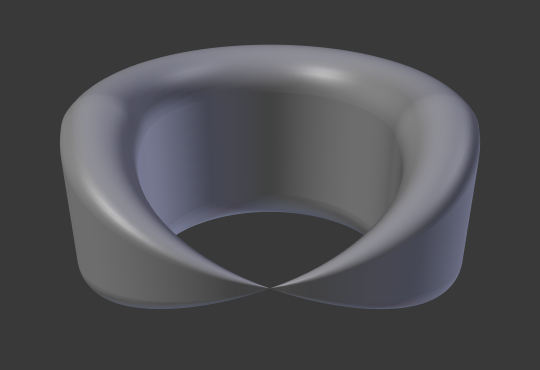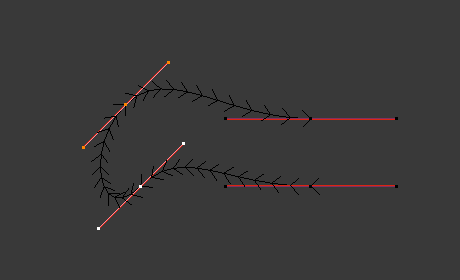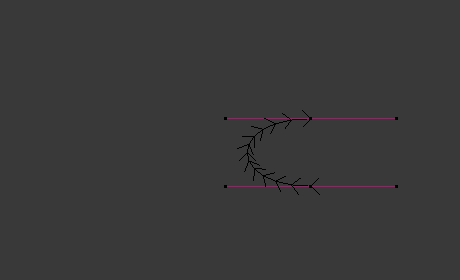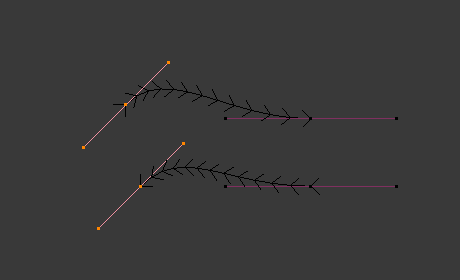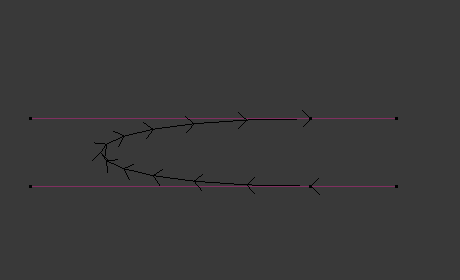曲线¶
本页面涵盖了曲线编辑的基本内容。
吸附¶
参考
- 模式
编辑模式
- 菜单
- 快捷键
Shift-S
网格吸附 也适用于曲线组件。除了它们内部(活动曲线的其他组件)外,控制点及其控制柄都将受到吸附的影响。二维曲线也能够使用吸附,但点将限制在局部XY轴。
新增副本¶
参考
- 模式
编辑模式
- 菜单
- 快捷键
Shift-D
此工具复制所选的控制点,以及隐式选择的曲线段(如果有的话)。如果只选择一个控制柄,也会复制完整的点。副本将被选中并置于选择模式中,因此可以将其移动到另一个位置。
拆分¶
参考
- 模式
编辑模式
- 菜单
- 快捷键
Y
拆分 操作从曲线的其余部分中拆分选定的曲线段。可以在不影响其他曲线的情况下移动或改变这条曲线。拆分时复制共用的控制点。如果选择一个单独的控制点,拆分 操作将创建一个新的单独的松散控制点。
分离¶
参考
- 模式
编辑模式
- 菜单
- 快捷键
P
通过选择所需的线段并按 P,可以将由多个不同曲线组成的曲线物体分离为各自的物体。分离时复制共用的控制点。如果选择一个单独的控制点,分离 操作将创建一个新的单独的松散控制点。
切换循环¶
参考
- 模式
编辑模式
- 菜单
- 快捷键
Alt-C
这个选项在开放曲线和闭合曲线(循环)之间切换。只有具有至少一个选定控制点的曲线才会关闭/打开。闭合线段的形状,对于贝塞尔曲线,基于其起始和结束控制柄;对于NURBS,通常基于其相邻控制点。如果控制柄是 自动 控制柄,在闭合后控制柄会调整一次。图 开放和闭合的曲线。 是相同的贝塞尔曲线开放合闭合两种状态。
此操作仅对原始起始控制点或添加的最后一个控制点有效。删除一个线段不会改变该操作的应用方式;它仍然只在起始和最后两个控制点上操作。这意味着 Alt-C 实际上可能并入两条曲线,而不是闭合一条曲线!记住,当2D曲线闭合时,它会创建一个可渲染的平面。
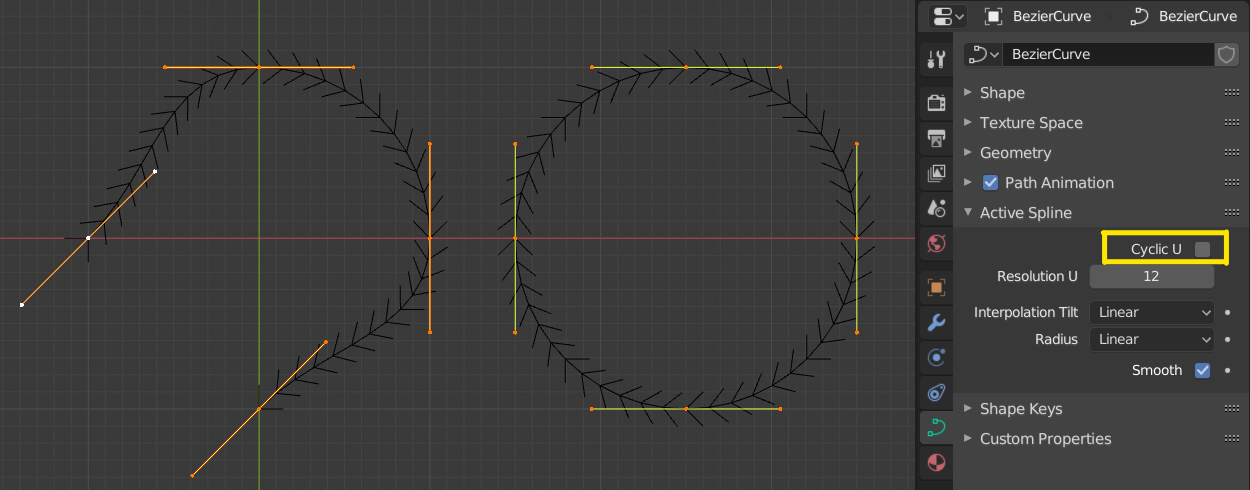
开放和闭合的曲线。¶
设置样条类型¶
参考
- 模式
编辑模式
- 菜单
设置样条类型 在贝塞尔、NURBS和多边形曲线之间转换曲线物体中的样条。注意,这不是一个“智能” 转换,即Blender不会试图保持相同的形状,也不会保持相同数量的控制点。例如,当将一个NURBS转换为一个贝塞尔曲线时,每组三个NURBS控制点组成一个惟一的贝塞尔控制点(中心点和两个控制柄)。
See also
Convert To /自网格。
显示/隐藏¶
参考
- 模式
编辑模式
- 菜单
- 快捷键
Alt-H, H, Shift-H
在 编辑模式 下,可以隐藏和显示元素。只能显示或隐藏控制点,因为线段总是显示的,除非连接曲线的所有控制点都是隐藏的,在这种情况下,曲线是完全隐藏的。